Atualizar para o System Center 2016
Se já estiver a executar o System Center 2012 R2, pode atualizar o seu ambiente para o System Center 2016 ao seguir os procedimentos e documentação de orientação neste artigo. A Microsoft apenas suporta a atualização do System Center 2012 R2 a partir de uma das instalações de rollup de atualização suportadas listadas nas secções de caminhos de atualização suportados.
Importante
Certifique-se de que está a atualizar para uma plataforma suportada ao rever o tópico Requisitos de Sistema para cada área de tecnologia.
Caminhos de atualização suportados
A Microsoft suporta os seguintes caminhos de atualização.
| Componente | Versão Anterior |
|---|---|
| Data Protection Manager | System Center 2012 R2 com UR9 ou posterior |
| Operations Manager | System Center 2012 R2 com UR9 ou posterior |
| Orchestrator | System Center 2012 R2 com UR8 ou posterior |
| Service Management Automation | System Center 2012 R2 com UR7 ou posterior |
| Service Manager | System Center 2012 R2 com UR9 ou posterior |
| Service Provider Foundation | Veja a secção SPF para obter mais detalhes |
| Virtual Machine Manager | System Center 2012 R2 com UR9 ou posterior |
Sequência de atualização
Se estiver a atualizar uma instalação do System Center 2012 R2 que inclua vários componentes, é importante que atualize os componentes pela seguinte ordem.
- Service Management Automation
- Orchestrator
- Service Manager
- Data Protection Manager
- Operations Manager
- Virtual Machine Manager
- Service Provider Foundation
- Windows Azure Pack
As secções seguintes fornecem considerações detalhadas de cada componente.
Atualização do DPM
Pode instalar o DPM 2016 no Windows Server 2012 R2 com Update Rollup 10 ou no Windows Server 2016. No entanto, antes de atualizar ou instalar o DPM 2016, leia os Pré-requisitos de instalação.
Caminho de atualização para o DPM 2016
Se pretender atualizar de uma versão anterior do DPM para o DPM 2016, certifique-se de que a instalação tem as atualizações necessárias:
- Atualize o DPM 2012 R2 para o DPM 2012 R2 Update Rollup 10. Pode obter os Update Rollups a partir do Windows Update.
- Atualize o DPM 2012 R2 Update Rollup 10 para o DPM 2016.
- Atualize os agentes nos servidores protegidos.
- Atualize o Windows Server 2012 R2 para o Windows Server 2016.
- Atualize o Administrador Remoto do DPM em todos os servidores de produção.
- As cópias de segurança vão continuar sem reiniciar o servidor de produção.
Para obter instruções completas, consulte o artigo Atualizar para o DPM 2016.
Atualização do Operations Manager
[! NOTA] Se o grupo de gestão do Operations Manager 2012 R2 estiver integrado no Microsoft Operations Management Suite (OMS), a configuração será mantida e continuará a funcionar normalmente após a conclusão da atualização.
Aviso
Se estiver a atualizar dois ou mais componentes do System Center, tem de seguir os procedimentos documentados em Atualizar Sequenciação para o System Center 2012 R2.
A ordem pela qual se realiza a atualização dos componentes é importante. Uma sequência de atualização incorreta pode conduzir a uma falha irrecuperável de um componente. Os componentes afetados do System Center são:
- Configuration Manager
- Data Protection Manager
- Orchestrator
- Configuration Manager
- Virtual Machine Manager
Antes de atualizar para o System Center 2016 - Operations Manager, primeiro deve determinar se todos os servidores do grupo de gestão do Operations Manager cumprem as configurações mínimas suportadas. Para obter mais informações, veja System Requirements: System Center 2016 – Operations Manager (Requisitos do Sistema: System Center 2012 - Operations Manager).
Existem várias opções de atualização:
Se executar a atualização num grupo de gestão de servidor único, basta executar a atualização uma vez, já que todas as funcionalidades são instaladas num único servidor. O assistente de Atualização do Operations Manager verifica os pré-requisitos do sistema e fornece passos de resolução para quaisquer problemas. A instalação não continuará até resolver todos os problemas.
Se estiver a atualizar um grupo de gestão distribuído, tem de atualizar determinadas funcionalidades antes de outras. Por exemplo, primeiro atualiza os serviços de gestão, em seguida, os gateways, as consolas de operações e, por último, os agentes. Em seguida, pode atualizar quaisquer funcionalidades restantes, como a consola Web, os relatórios e os Serviços de Recolha de Auditorias (ACS). Também tem de efetuar várias tarefas de pré-atualização e pós-atualização.
Se quiser manter o ambiente do Operations Manager 2012 R2, pode instalar o System Center 2016 – Operations Manager em paralelo e atualizar os agentes e várias casas entre ambos os grupos de gestão.
Descrição Geral de Nível Superior dos Passos de Atualização do System Center 2016 Operations Manager para um Grupo de Gestão Distribuído
Os passos seguintes descrevem o processo de atualização de um grupo de gestão distribuído:
Realizar Tarefas de Pré-Atualização
Atualizar o servidor de gestão inicial e, em seguida, os servidores de gestão adicionais (cada servidor de gestão tem de ser atualizado)
Atualizar os Serviços de Recolha de Auditorias (ACS) (como o servidor dos ACS tem de estar na mesma máquina do que o servidor de gestão, recomendamos que efetue este passo juntamente com a atualização do servidor de gestão no qual os ACS estão alojados.)
*Atualizar Gateway(s)
Atualizar a Consola
Instalação de Emissão para Agentes/Atualizar Agentes Instalados Manualmente
Atualizar a Consola Web
Atualizar Servidor de Relatórios
Efetuar Tarefas de Pós-atualização
*Os passos 4 a 8 podem ser executados em paralelo depois de todos os Servidores de Gestão terem sido atualizados.
Atualização do Orchestrator
Antes da atualização:
- Certifique-se de que não existem reinícios pendentes no computador.
- Efetue uma cópia de segurança completa da base de dados do Orchestrator. Para obter informações sobre cópias de segurança da base de dados do Orchestrator, veja o tópico How to Back up Orchestrator (Como Efetuar uma Cópia de Segurança do Orchestrator).
- Atualize o hardware, o sistema operativo e outro software se for preciso para satisfazer os requisitos do Orchestrator no System Center 2016.
A atualizar:
- Pare todos os runbooks do Orchestrator.
- Desinstale o servidor de Management do Orchestrator, todos os servidores runbook, o Serviço Web e o Runbook Designer.
- Instale o servidor de Management do Orchestrator no System Center 2016, conforme descrito aqui.
- Instale todos os servidores de runbook do Orchestrator no System Center 2016.
- Instale o Runbook Designer do Orchestrator no System Center 2016.
- Se necessário, instale o Serviço Web do Orchestrator no System Center 2016.
Atualização do SMA
Antes da atualização:
- Efetue uma cópia de segurança completa da base de dados do SMA como precaução. Esta é uma base de dados padrão do SQL Server e pode padronizar ferramentas e processos para realizar uma cópia de segurança do SQL Server.
- Atualize o hardware, o sistema operativo e outro software se for preciso para satisfazer os requisitos do Service Management Automation no System Center 2016.
Atualização:
- Se os servidores do SMA estão a ser monitorizados pelo Operations Manager, coloque-os no modo de manutenção para evitar falsos alertas.
- Desinstale o serviço Web do SMA e as funções de trabalho do runbook do SMA através das instruções apresentadas em How to uninstall Service Management Automation (Como desinstalar o Service Management Automation) para obter detalhes.
- Instale as funções de trabalho do runbook do SMA através das instruções apresentadas em How to install the Service Management Automation runbook worker (Como instalar as funções de trabalho do runbook do Service Management Automation).
- Instale o serviço Web do SMA através das instruções apresentadas em How to install the Service Management Automation web service (Como instalar o serviço Web do Service Management Automation).
- Remova os servidores do SMA do modo de manutenção.
Atualização do SM
Para o restauro da base de dados do armazém de dados do Service Manager, a base de dados de Relatórios também tem de ser restaurada depois de instalar o armazém de dados.
Utilize as informações publicadas para a ordem dos componentes do System Center, bem como componentes do Service Manager.
Não misture Service Manager 2016 e Service Manager 2012 R2 com diferentes componentes de Service Manager - todos devem utilizar a mesma versão. Por exemplo, o portal Self-Service e o servidor de gestão de Service Manager devem utilizar a mesma versão.
Ao atualizar do Service Manager 2012 R2 para o Service Manager 2016, não deve ativar ou desativar a expansão do grupo do Active Directory para qualquer um dos conectores do Active Directory.
Por outras palavras, se estiver desativado, deixe-o ficar desligado e, se estiver ligado, deixe-o permanecer ligado até que o conector seja executado pela primeira vez. Consulte a captura de ecrã abaixo. Isto aplica-se apenas na primeira vez que o conector do Active Directory é executado após a atualização. Pode alterar as preferências do fluxo de trabalho da expansão do grupo do Active Directory após a primeira vez que a sincronização do conector do Active Directory é concluída.
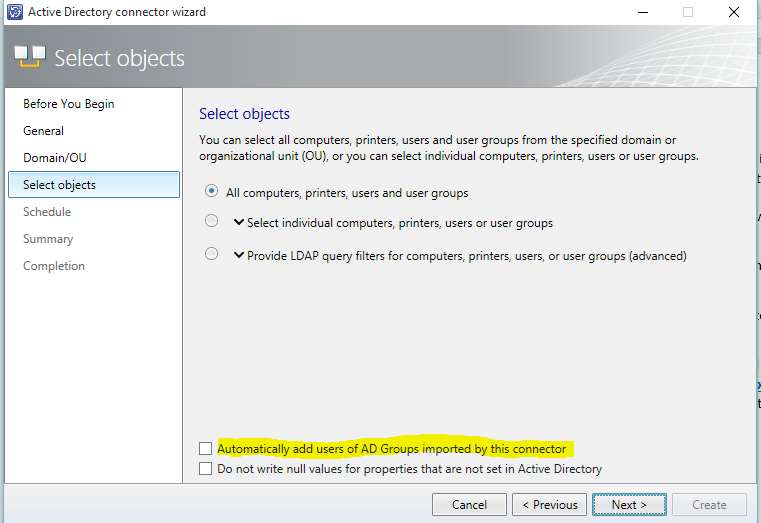
Passos de atualização para o desenvolvimento personalizado
Com o lançamento do System Center 2016 - Service Manager, o produto passou a suportar o .NET 4.5.1. A ferramenta definida para suportar este movimento para .NET 4.5.1 é necessária para quebrar algumas dependências e levou ao movimento de classes nas assemblagens. Assim, a atualização para o Service Manager 2016 pode interromper as soluções personalizadas feitas internamente ou por terceiros (não Microsoft). Veja os passos para atualizar as soluções personalizadas, para evitar este problema.
Passos de atualização do Portal Self-Service do Service Manager
Atualizar o Portal Self-Service a partir de uma instalação autónoma do portal Self-Service baseado em Silverlight do Service Manager 2012 R2
Utilize os seguintes passos para atualizar o portal Self-Service e Service Manager servidores de gestão quando estiverem instalados em computadores diferentes.
No Portal Self-Service do Silverlight do Service Manager 2012 R2:
- Desinstalar o portal Self-Service baseado no Silverlight. O suporte do Silverlight foi removido com o Service Manager 2016.
- Instale o novo Portal Self-Service baseado em HTML5, através das informações em Deploy the Self-Service Portal for Service Manager (Implementar o Portal Self-Service do Service Manager)
Atualizar o Portal Self-Service a partir de uma instalação autónoma do portal Self-Service baseado em HTML5 do Service Manager 2012 R2
Utilize o passo seguinte para atualizar o portal Self-Service e Service Manager servidores de gestão quando estiverem instalados em computadores diferentes.
- Atualize o portal Self-Service diretamente a partir do Service Manager 2012 R2 para o Service Manager 2016.
Atualizar o Portal Self-Service baseado no Silverlight a partir do Service Manager 2012 R2, que está instalado no mesmo computador que o Service Manager servidor de gestão secundário
- Desinstalar o Service Manager 2012 R2. Este passo desinstala a função de servidor de Management do computador.
- Atualize o servidor de Management primário do Service Manager 2012 R2 para o Service Manager 2016.
- Instale a função secundária do Management Server 2016 no novo computador.
- Instale a versão do Service Manager 2016 do Portal Self-Service (HTML5) no mesmo computador que o servidor de Management secundário.
Atualizar o Portal Self-Service baseado no Silverlight a partir do Service Manager 2012 R2, que está instalado no mesmo computador que o servidor de gestão principal Service Manager
A instalação do portal Self-Service no mesmo computador que o servidor de gestão principal não é recomendada. No entanto, se estiver a utilizar esta combinação, utilize os seguintes passos para atualizar para o Service Manager 2016. Ativar a atualização é o primeiro passo para mover o Servidor de Management primário para um servidor de Management secundário, através dos passos seguintes
- Adicione o novo servidor de Management secundário do Service Manager 2012 R2 a um grupo de gestão.
- Promova o servidor de Management secundário para uma função de servidor de Management principal, o que irá mover também o servidor de Management primário atual para uma função secundária.
- Siga os passos mencionados na secção "Atualizar o Portal Self-Service baseado no Silverlight a partir do Service Manager 2012 R2, que está instalado no mesmo computador que o Service Manager servidor de gestão secundário" deste documento ou no "Atualizar o Portal Self-Service baseado em HTML5 a partir de Service Manager 2012 R2, que está instalado no mesmo computador que a secção Service Manager servidor de gestão secundário" deste documento, para atualizar o servidor de gestão e o portal Self-Service para o Service Manager 2016.
Atualizar o Portal Self-Service baseado em HTML5 a partir do Service Manager 2012 R2, que está instalado no mesmo computador que o Service Manager servidor de gestão secundário
- Não desinstale o Portal Self-Service ou o Servidor de Gestão, tentar desinstalar pode criar um estado instável
- Transfira e instale o patch "SM2016SSP_UpgradeFix_20160601.exe" a partir daqui (as instruções de instalação estão disponíveis na mesma ligação)
- Atualize os servidores de Management primário e secundário do Service Manager 2012 R2 para o Service Manager 2016.
- O Portal Self-Service também será atualizado juntamente com o servidor de Management secundário.
Atualizar o Portal Self-Service baseado em HTML5 a partir do Service Manager 2012 R2, que está instalado no mesmo computador que o servidor de gestão principal Service Manager
A instalação do portal Self-Service no mesmo computador que o servidor de gestão principal não é recomendada. No entanto, se estiver a utilizar esta combinação, utilize os seguintes passos para atualizar para o Service Manager 2016.
- **Não desinstale o Portal Self-Service ou o Servidor de Gestão, tentar desinstalar poderá criar um estado instável **
- Transfira e instale o patch "SM2016SSP_UpgradeFix_20160601.exe" a partir daqui (as instruções de instalação estão disponíveis na mesma ligação)
- Atualize o servidor de Management primário do Service Manager 2012 R2 para o Service Manager 2016.
- O Portal Self-Service também será atualizado juntamente com o servidor de Management primário.
Atualizar o Portal Self-Service a partir do portal self-service do Service Manager 2016 Technical Preview 5 (autónomo ou com um servidor de gestão)
Pode atualizar o portal Self-Service diretamente a partir do Service Manager 2016 Technical Preview 5 para o Service Manager 2016.
Atualização do SPF
Se tiver integrado o SPF com o Windows Azure Pack, a versão do Windows Azure Pack tem de executar o Update Rollup 10 ou posterior. Além disso, o System Center 2012 R2 - VMM e o SPF têm de executar o Update Rollup 9 ou posterior.
Atualização do VMM
Passos para instalar o VMM
Seguirá os mesmos passos gerais para atualizar para o System Center 2016 a partir do System Center 2012 R2 para todos os componentes do System Center. Os passos gerais são:
- Desinstale a versão 2012 R2 do componente com a opção "manter base de dados", se for apropriado.
- Atualize o sistema operativo para uma versão suportada com o System Center 2016.
- Instale qualquer outro software exigido pelo componente (veja a lista abaixo).
- Instale a nova versão do componente com a opção "Atualizar base de dados", se for apropriado.
- Para todas as atualizações para o VMM 2016, pode continuar com a versão atual do SQL Server ou atualizar para a versão suportada do SQL Server. Veja os Requisitos do SQL Server para obter a lista das versões suportadas do SQL Server.
- Pode atualizar os agentes do VMM anfitrião e convidado partir da consola do VMM.
Atualizar um ambiente do VMM altamente disponível.
Os procedimentos seguintes descrevem os passos a seguir se estiver a atualizar um servidor de gestão do VMM implementado num cluster de elevada disponibilidade.
- Criar cópias de segurança e manter a base de dados do VMM
- Desinstale o VMM 2012 R2 a partir do nó passivo altamente disponível.
- Atualize para o Windows Server 2016 e para uma versão suportada do SQL Server no nó passivo.
- Atualize para a versão do Windows 10 do ADK.
- Instale o System Center 2016 – Virtual Machine Manager no ambiente altamente disponível e quando lhe for pedido, atualize a base de dados.
- Ativação pós-falha para o nó passivo.
- Repita os passos 2 a 5 para outros nós no seu ambiente HAVMM.
- [Opcional] Instale os utilitários da linha de Comando de SQL adequados.
Nota: se a base de dados for alojada num SQL Server em execução no modo "Sempre ativo" e a base de dados do VMM estiver no grupo de disponibilidade, tem de a remover do grupo de disponibilidade antes de atualizar o SQL Server para uma versão posterior.
Passos seguintes
Veja as informações introdutórias ou conceitos importantes sobre cada uma das tecnologias no System Center 2016. Para ver todas as páginas de destino do serviço, veja a página de documentação do System Center.